Посібник користувача iPhone
- Посібник користувача iPhone
- Що нового в iOS 13
- Підтримувані моделі iPhone
-
- Виведення з режиму сну та відмикання
- Регулювання гучності
- Змінення звуків і вібрацій
- Отримання доступу до функцій на замкненому екрані
- Відкриття програм на початковому екрані
- Створення знімка екрана чи запису екрана
- Змінення або закріплення орієнтації екрана
- Змінення шпалер
- Покращення доступності елементів на екрані
- Пошук на iPhone
- Надсилання елементів за допомогою AirDrop
- Виконання швидких дій
- Використання та налаштування Центру керування
- Перегляд і впорядкування даних на екрані «Сьогодні»
- Заряджання та слідкування за акумулятором
- Значення іконок стану
- Подорожування із iPhone
-
- Калькулятор
- Компас
-
- Налаштування програми FaceTime
- Здійснення та прийом викликів
- Здійснення групового виклику FaceTime
- Зйомка Live Photo
- Використання інших програм під час виклику
- Додавання ефектів камери
- Змінення параметрів аудіо та відео
- Завершення виклику або переключення на програму «Повідомлення»
- Блокування небажаних абонентів
-
- Збір даних про здоров’я та спортивні досягнення
- Перегляд даних про здоров’я та спортивні досягнення
- Відстеження менструального циклу
- Відстеження аудіорівнів навушників
- Оприлюднення даних про здоров’я та спортивні досягнення
- Завантаження медичних записів
- Створення та оприлюднення свого Медичного ID
- Реєстрація як донора органів
- Резервне копіювання даних у програмі «Здоров’я»
-
- Огляд програми «Дім»
- Додавання приладів і керування ними
- Налаштування приладів
- Створення додаткових домів
- Налагодження HomePod
- Налаштування камер
- Налаштування роутера
- Створення і використання схем
- Керування домом за допомогою Siri
- Автоматичні дії та віддалений доступ
- Створення автоматизації
- Надання іншим користувачам доступу до керування
-
- Написання електронного листа
- Додавання вкладень
- Адресація й надсилання електронної пошти
- Перегляд електронного листа
- Збереження чернетки електронного листа
- Відмічання та фільтрування електронних листів
- Упорядкування електронної пошти
- Пошук електронних листів
- Видалення й відновлення електронних листів
- Робота з вкладеннями
- Друк електронних листів
-
- Перегляд карт
- Пошук місць
- Орієнтування
- Позначення місць
- Отримання відомостей про місце
- Оприлюднення місць
- Збереження обраних місць
- Створення добірок
- Отримання відомостей про дорожні умови та погоду
- Отримання маршрутів
- Дотримання покрокових вказівок
- Пошук автомобіля
- Пошук попутника
- Перегляд оглядів Flyover у програмі «Карти»
- Допомога в удосконаленні «Карт»
-
- Налаштування Повідомлень
- Надсилання та отримання повідомлень
- Надсилання фотографій, відео й аудіо
- Анімування повідомлень
- Використання програм iMessage
- Використання Animoji та Memoji
- Надсилання ефекту Digital Touch
- Надсилання й отримання грошей за допомогою Apple Pay
- Внесення змін у сповіщення
- Фільтрація та блокування повідомлень
- Видалення повідомлень
-
- Перегляд фотографій і відео
- Редагування фотографій і відео
- Редагування Live Photos
- Редагування фотографій у режимі «Портрет»
- Упорядкування фотографій у колекції
- Пошук у програмі «Фотографії»
- Оприлюднення фотографій і відео
- Перегляд спогадів
- Пошук людей у програмі «Фотографії»
- Перегляд фотографій за місцем
- Використання Фото iCloud
- Оприлюднення фотографій за допомогою Спільних колекцій iCloud
- Використання служби «Мій Фотопотік»
- Імпорт фотографій і відео
- Друк фотографій
- Спрощення
- Біржі
- Поради
- Погода
-
- Налаштування Сімейного доступу
- Оприлюднення покупок для членів родини
- Увімкнення функції Ask To Buy (Попросити купити)
- Приховання покупок
- Спільне використання передплат
- Оприлюднення фотографій, календаря тощо для членів родини
- Пошук загубленого пристрою члена родини
- Налаштування Екранного часу для членів родини
-
- Оприлюднення Інтернет-зʼєднання
- Увімкнення телефонних викликів на iPad, iPod touch і Mac
- Передавання завдань між iPhone і Mac
- Вирізання, копіювання та вставлення між iPhone і Mac
- Підключення iPhone і комп’ютера за допомогою USB
- Синхронізація iPhone із комп’ютером
- Передавання файлів між iPhone і комп’ютером
-
- Знайомство з CarPlay
- Підключення до CarPlay
- Використання Siri
- Використання вбудованих елементів керування автомобілем
- Отримання покрокових вказівок
- Змінення вигляду карти
- Здійснення телефонних викликів
- Відтворення музики
- Перегляд календаря
- Надсилання та отримання текстових повідомлень
- Відтворення подкастів
- Відтворення аудіокниг
- Прослуховування новин і статей
- Керування домом
- Використання інших програм за допомогою системи CarPlay
- Перевпорядкування іконок на початковому екрані CarPlay
- Змінення параметрів у CarPlay
-
-
- Установлення коду допуску
- Налаштування Face ID
- Налаштування Touch ID
- Змінення доступу до елементів, коли iPhone замкнено
- Створення паролів для веб-сайтів і програм
- Оприлюднення паролів за допомогою AirDrop
- Автоматичне заповнення кодів допуску SMS на iPhone
- Керування двофакторною автентифікацією
- Налаштування В’язки iCloud
- Використання VPN
-
- Перезапуск iPhone
- Примусовий перезапуск iPhone
- Оновлення iOS
- Резервне копіювання iPhone
- Повернення до типових параметрів iPhone
- Відновлення всього контенту з резервної копії
- Відновлення придбаних і видалених елементів
- Продаж або віддавання iPhone
- Стирання всього вмісту та налаштувань
- Відновлення iPhone до типових параметрів
- Установлення або вилучення профілів конфігурації
-
- Початок використання спеціальних можливостей
-
-
- Увімкнення й відпрацьовування VoiceOver
- Змінення параметрів VoiceOver
- Вивчення рухів у VoiceOver
- Керування iPhone за допомогою рухів VoiceOver
- Керування VoiceOver за допомогою ротора
- Використання екранної клавіатури
- Писання пальцем
- Використання VoiceOver за допомогою Magic Keyboard
- Ввід на екрані брайля за допомогою VoiceOver
- Використання брайль-дисплея
- Налаштування жестів і клавіатурних скорочень
- Використання VoiceOver за допомогою вказівного пристрою
- Використання VoiceOver у програмах
- Зум
- Лупа
- Дисплей і розмір тексту
- Рух
- Усний контент
- Аудіоописи
-
-
- Важлива інформація з техніки безпеки
- Важлива інформація з експлуатації
- Перегляд інформації про ваш iPhone
- Перегляд або змінення стільникових параметрів
- Пошук інших ресурсів для програмного забезпечення та послуг
- Заява про відповідність нормам Федеральної комісії зв’язку (FCC)
- Заява про відповідність нормам Міністерства інновацій, науки й економічного розвитку Канади (ISED Canada)
- Інформація про ультраширокий діапазон
- Інформація про лазер у пристроях класу 1
- Apple і довкілля
- Відомості про утилізацію та переробку
- Copyright
Записування в програмі «Диктофон» на iPhone
Завдяки програмі «Диктофон» ![]() (розташованій у папці «Утиліти») iPhone можна використовувати як портативний записувальний пристрій для записування особистих нотаток, лекцій у класі, музичних ідей тощо. Щоб точно налаштувати записи, можна користуватися інструментами редагування, такими як обрізання, заміна та відновлення.
(розташованій у папці «Утиліти») iPhone можна використовувати як портативний записувальний пристрій для записування особистих нотаток, лекцій у класі, музичних ідей тощо. Щоб точно налаштувати записи, можна користуватися інструментами редагування, такими як обрізання, заміна та відновлення.
Записуйте голосові нотатки за допомогою вбудованого мікрофона, підтримуваної гарнітури чи зовнішнього мікрофона.
Коли Диктофон увімкнено в налаштуваннях iCloud або параметрах, ваші записи автоматично з’являються й оновлюються на всіх пристроях, на яких ви ввійшли під одним Apple ID. За допомогою iPhone, iPad, iPod touch, Apple Watch або Mac ви можете записати аудіо, а потім відкрити записи на Mac, щоб відредагувати й оприлюднити їх, використати в інших медіаданих тощо.
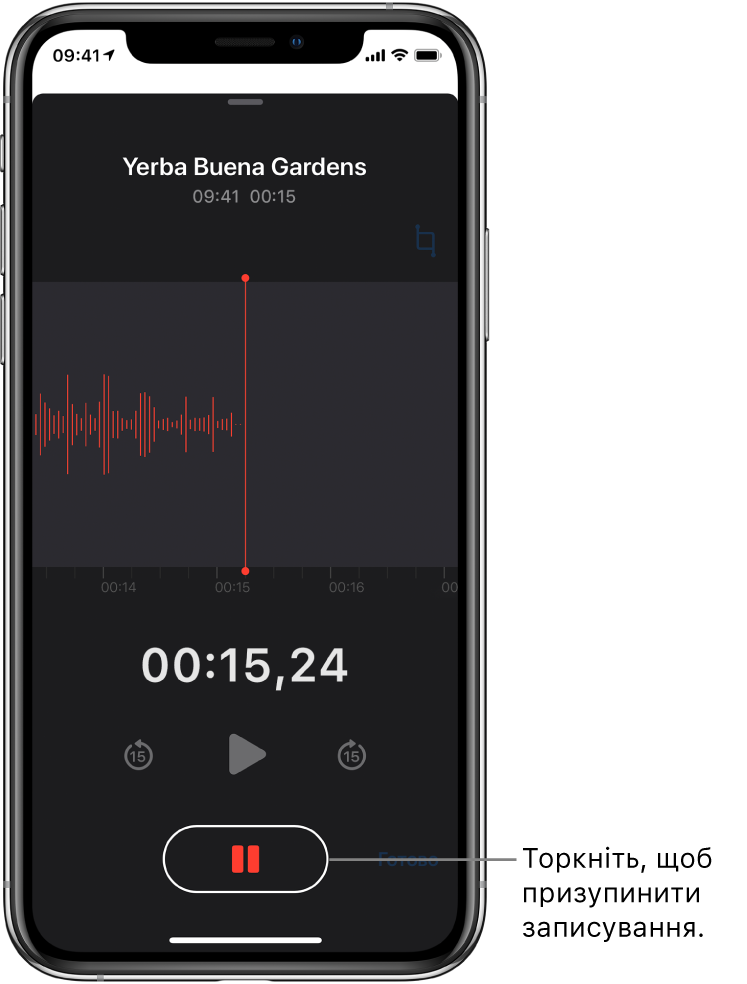
Основні дії під час записування
Щоб почати записування, торкніть
 .
.Щоб відрегулювати рівень гучності, перемістіть мікрофон ближче до джерела звуку, що записується, або далі від нього.
Торкніть
 , щоб завершити записування.
, щоб завершити записування.
Запис спочатку зберігається під іменем «Новий запис» або назвою вашого місцезнаходження, якщо Увімкнення Служб локації ввімкнено в меню «Параметри» ![]() > «Приватність». Щоб змінити назву, торкніть запис, потім торкніть назву та введіть нову.
> «Приватність». Щоб змінити назву, торкніть запис, потім торкніть назву та введіть нову.
Для точного налаштування запису див. розділ Редагування запису в програмі «Диктофон».
Використання розширених функцій записування
Ви можете здійснювати записування частинами, призупиняючи та відновлюючи його під час записування.
Щоб почати записування, торкніть
 .
.Щоб відрегулювати рівень гучності, перемістіть мікрофон ближче до джерела звуку, що записується, або далі від нього. Для кращої якості записування максимальний рівень гучності має бути в межах від –3 дБ до 0 дБ.
Щоб переглянути більше відомостей під час записування, посуньте вгору від верхнього краю форми хвилі.
Торкніть
 , щоб зупинити записування. Торкніть «Відновити», щоб продовжити.
, щоб зупинити записування. Торкніть «Відновити», щоб продовжити.Щоб переглянути запис, торкніть
 .
.Щоб змінити точку для початку відтворення, перетягніть форму хвилі вліво чи вправо по вказівнику відтворення, перш ніж торкати кнопку
 .
.Торкніть «Готово», щоб зберегти запис.
Запис спочатку зберігається під іменем «Новий запис» або назвою вашого місцезнаходження, якщо Увімкнення Служб локації ввімкнено в меню «Параметри» ![]() > «Приватність». Щоб змінити назву, торкніть запис, потім торкніть назву та введіть нову.
> «Приватність». Щоб змінити назву, торкніть запис, потім торкніть назву та введіть нову.
Для точного налаштування запису див. розділ Редагування або видалення запису в програмі «Диктофон».
Вимкнення сигналів початку й зупинення
Під час записування за допомогою кнопок гучності iPhone установіть гучність на мінімальний рівень.
Використання інших програм під час записування
Під час записування можна використовувати іншу програму, якщо вона не відтворює аудіо на вашому пристрої. Якщо ця програма почне відтворювати аудіо, програма «Диктофон» зупинить записування.
Під час записування в програмі «Диктофон» можна перейти на початковий екран і відкрити іншу програму.
Примітка. Під час записування програма «Диктофон» записуватиме всі звуки, що створюються вами чи рухами вашого пристрою, поки ви використовуєте іншу програму.
Щоб повернутися до програми «Диктофон», торкніть червону смугу або маленьку червону іконку вгорі екрана.
Якщо Диктофон увімкнено в налаштуваннях iCloud або параметрах, запис буде збережено в iCloud, і він автоматично з’являтиметься на всіх пристроях, на яких ви ввійшли під одним Apple ID.
Записи, зроблені за допомогою вбудованого мікрофона, є монофонічними, але ви можете робити стереофонічні записи, використовуючи зовнішній стереомікрофон, що працює з iPhone. Шукайте приладдя, позначене логотипом Apple «Made for iPhone» («Зроблено для iPhone») або «Works with iPhone» («Працює з iPhone»).